Onemogućite lošu pogrešku SMART statusa iz BIOS-a za rješavanje problema
- SMART status pruža informacije o ukupnom stanju pogona i može otkriti potencijalne probleme prije nego dovedu do gubitka podataka ili kvara pogona.
- Pogreška se uglavnom pokreće zbog kvarova hardvera, loših sektora na disku, problema s napajanjem i tako dalje.
- Stvaranje sigurnosne kopije bitnih datoteka od velike je važnosti jer pogon može otkazati u bilo kojem trenutku.
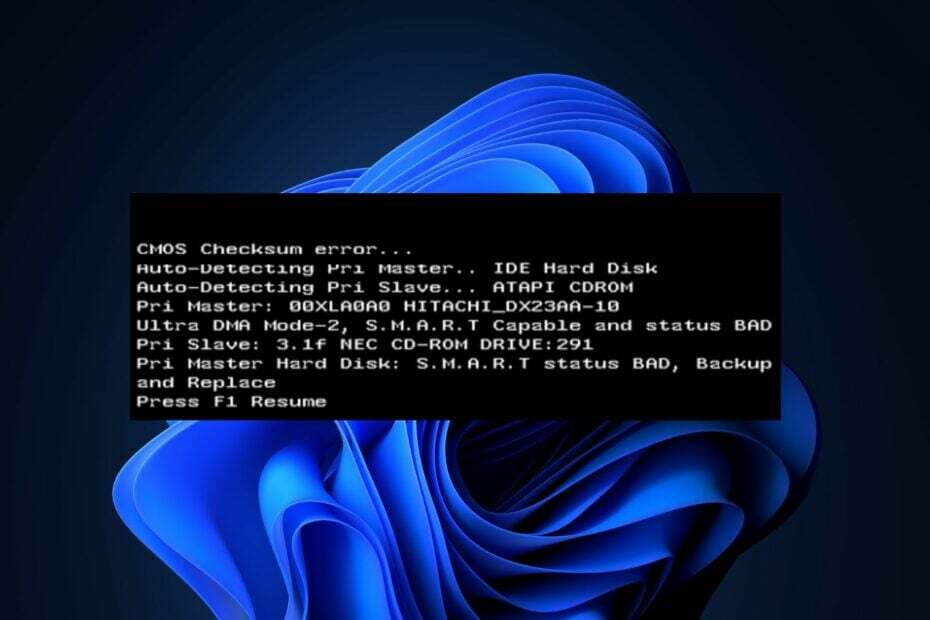
xINSTALIRAJTE KLIKOM NA PREUZMI DATOTEKU
- Preuzmite Fortect i instalirajte ga na vašem računalu.
- Pokrenite postupak skeniranja alata tražiti oštećene datoteke koje su izvor vašeg problema.
- Kliknite desnom tipkom miša na Započni popravak kako bi alat mogao pokrenuti algoritam popravljanja.
- Fortect je preuzeo 0 čitatelja ovog mjeseca.
Neki od naših čitatelja nedavno su izvijestili da su zapeli s lošom pogreškom SMART statusa, ali ne znaju što je pokrenulo greška u njihovom HDD-u i SSD-u ili kako to popraviti.
U ovom članku ćemo vas provesti kroz vodeće uzroke pogreške i kako riješiti problem kako biste spriječili potencijalni gubitak podataka ili kvar pogona.
- Što uzrokuje lošu pogrešku statusa SMART?
- Kako mogu popraviti pogrešku lošeg statusa SMART?
- 1. Onemogućite SMART sustav iz BIOS-a
- 2. Pokrenite uslužni program CHKDSK
Što uzrokuje lošu pogrešku statusa SMART?
Različiti čimbenici mogu uzrokovati lošu pogrešku statusa SMART. Ispod su neki od uobičajenih razloga prema navodima korisnika:
- Kvar hardvera – Pogreška lošeg statusa SMART može se pojaviti zbog fizički problemi s tvrdim diskom ili SSD.
- Problemi s napajanjem – Neki čitatelji tvrde da su počeli dobivati lošu pogrešku statusa SMART zbog nestabilnog napajanja.
- Loši sektori – Kada SMART sustav otkrije mnogo loši sektori, može pokrenuti pogrešku lošeg statusa SMART.
- Problemi s pregrijavanjem – Visoke temperature mogu oštetiti komponente tvrdog diska ili SSD-a, što dovodi do povećanja stope pogrešaka i potencijalnog kvara diska.
Važno je napomenuti da specifični uzrok loše pogreške statusa SMART može varirati ovisno o pojedinačnoj situaciji. Ponekad se disk može pokvariti čak i ako SMART ne prijavi nikakve pogreške.
Kako mogu popraviti pogrešku lošeg statusa SMART?
Razmislite o izvođenju sljedećih provjera kako biste spasili ono što je ostalo od vašeg pogona:
- Odmah napravite sigurnosnu kopiju svih kritičnih datoteka i podataka pohranjenih na disku. Možete provjeriti naš detaljan vodič za najbolji backup softver za Windows 11.
- Trčanje alati za dijagnostiku pogona analizirati SMART podatke i pružiti detaljnije informacije o konkretnom problemu.
- Zamijenite pogon ako je istekao jamstveni rok.
Nakon što ste potvrdili gore navedene provjere, ako vam je potrebna dodatna pomoć, u nastavku su detaljne upute o tome kako popraviti pogrešku lošeg statusa SMART. Trebat će vam i a pogon za podizanje sustava u blizini da vam pomogne.
1. Onemogućite SMART sustav iz BIOS-a
- Ponovno pokrenite računalo i pritisnite F2, Del, Esc, ili F10 (ovisno o modelu vašeg računala) za pristup BIOS/UEFI postavke.
- Idite do Napredne postavke odjeljak i odaberite SMART postavke.

- Zatim kliknite na SMART samotestiranje.

- Postavka je omogućena prema zadanim postavkama. Sada odaberite Onemogući opciju za isključivanje postavke SMART.
Važno je napomenuti da je onemogućavanje SMART statusa loše greška iz BIOS-a proizvođači ga ne preporučuju i ne sprječava kvar pogona.
Međutim, možete onemogućiti ovu postavku ako imate svoju podaci sigurnosno kopirani već ili nisu zabrinuti za podatke na disku.
- Wi-Fi ne radi na vašem Dell računalu? Popravite to u 5 koraka
- Zahtjev nije moguće izvršiti zbog pogreške I/O uređaja [popravak]
- Popravak: RSAT informacije o imenovanju ne mogu se locirati
- pritisni Početak tipka, tip cmd u okviru za pretraživanje i odaberite Pokreni kao administrator.
- Zatim upišite sljedeću naredbu (zamijenite D slovom pogona) i pritisnite Unesi da ga pokrenete:
chkdsk d: /r
- Slijedite upute na zaslonu za ponovno pokretanje računala.
Međutim, ako vaš Windows OS više ne može pokrenuti radnu površinu, možete koristite instalacijski disk ili pogon za pokretanje:
- Umetnite instalacijski DVD ili USB, zatim kliknite na Popravite svoje računalo.
- Sada kliknite na Naredbeni redak.

- Zatim upišite naredbu i pritisnite Unesi:
chkdsk d: /r
The Provjerite uslužni program diska (CHKDSK) može se koristiti za provjeru i popravak loših sektora na vašem tvrdom disku.
I to je sve o tome kako popraviti pogrešku lošeg statusa SMART. Međutim, ako primite lošu pogrešku SMART statusa, ključno je to shvatiti ozbiljno i poduzeti odgovarajuće mjere kako biste zaštitili svoje podatke.
Osim toga, možete istražiti naš detaljni vodič za savjete koje možete primijeniti ako Windows 10/11 nije moguće instalirati na vaš Disk.
Konačno, neki su čitatelji pronašli naš članak o Windows 11 ne prepoznaje SSD koristan. Možda bi i vama vrijedilo provjeriti.
Ako imate bilo kakvih pitanja ili prijedloga, ne ustručavajte se koristiti odjeljak za komentare u nastavku.
Još uvijek imate problema?
SPONZORIRANO
Ako gornji prijedlozi nisu riješili vaš problem, vaše računalo bi moglo imati ozbiljnijih problema sa sustavom Windows. Predlažemo da odaberete sveobuhvatno rješenje poput Fortect za učinkovito rješavanje problema. Nakon instalacije samo kliknite Pogledaj&popravi tipku, a zatim pritisnite Započni popravak.

![Top 5 Creadores de Diapositivas de Windows 11 [2023]](/f/cdc148508e74f42cc9cc6bde2657a17a.jpg?width=300&height=460)
![Cómo Ver México protiv Polonia en Vivo Gratis [Katar 2022.]](/f/9bdd752c96f8ee518db0af15041bef18.png?width=300&height=460)